II. Configuration
La première fois, l’interface va mettre deux bonnes minutes avant de s’afficher à l’écran. Le système finit de s’installer et de se configurer, il faut le laisser faire.
 Allons directement dans le menu Settings, tout à droite, pour configurer le système. Puis dans le sous menu Apparence, Région, pour régler la langue, la région, et le fuseau horaire en français:
Allons directement dans le menu Settings, tout à droite, pour configurer le système. Puis dans le sous menu Apparence, Région, pour régler la langue, la région, et le fuseau horaire en français:
 L’interface va instantanément passer en francais et l’heure va se régler toute seule.
L’interface va instantanément passer en francais et l’heure va se régler toute seule.
Tant que nous sommes dans le menu Apparence, désactivons l’affichage des flux RSS dans le thème:
 Cette fonction fait défiler des informations en bas de l’écran, mais c’est un peu gourmand en ressources. En le désactivant on gagnera en fluidité sur notre Raspberry, c’est la dernière petite touche pour optimiser tout ca ;-). Ici on peut également changer le thème de l’interface. Après avoir testé les interfaces proposées, Confluence reste la plus fluide. Certaines, comme Aeon Flux, mettent parfois jusqu’à 30s avant d’afficher la page de menu. A réserver à de grosses configurations, donc , mais pas pour notre Raspberry :p Il existe toutefois quelques thèmes sympas à installer depuis un fichier zip, que des utilisateurs de Raspberry ont validé. Vous pouvez jeter un oeil ici: http://forum.xbmc.org/showthread.php?tid=151960
Cette fonction fait défiler des informations en bas de l’écran, mais c’est un peu gourmand en ressources. En le désactivant on gagnera en fluidité sur notre Raspberry, c’est la dernière petite touche pour optimiser tout ca ;-). Ici on peut également changer le thème de l’interface. Après avoir testé les interfaces proposées, Confluence reste la plus fluide. Certaines, comme Aeon Flux, mettent parfois jusqu’à 30s avant d’afficher la page de menu. A réserver à de grosses configurations, donc , mais pas pour notre Raspberry :p Il existe toutefois quelques thèmes sympas à installer depuis un fichier zip, que des utilisateurs de Raspberry ont validé. Vous pouvez jeter un oeil ici: http://forum.xbmc.org/showthread.php?tid=151960
On continue dans les paramètres, en se rendant dans les services. Dans « Serveur Web », autorisez le contrôle de XBMC en HTTP, nous y reviendrons plus loin:
 Dans « Télécommande », autorisez le contrôle local et distant:
Dans « Télécommande », autorisez le contrôle local et distant:
 Enfin, dans Airplay, activez l’option si vous avez un iPhone ou un iPad: vous pourrez alors lancer votre musique ou vidéo sur votre TV comme avec une AppleTV, mais gratuite ;-)
Enfin, dans Airplay, activez l’option si vous avez un iPhone ou un iPad: vous pourrez alors lancer votre musique ou vidéo sur votre TV comme avec une AppleTV, mais gratuite ;-)
 C’est tout pour le paramètrage « pur ». Les autres options concernent l’affichage, la facon de lire les média, etc… Par défaut les options sont très bien, je vous laisse jeter un oeil par vous même si vous voulez personnaliser un peu.
C’est tout pour le paramètrage « pur ». Les autres options concernent l’affichage, la facon de lire les média, etc… Par défaut les options sont très bien, je vous laisse jeter un oeil par vous même si vous voulez personnaliser un peu.
Il n’y a plus qu’à ajouter ses médias. Tous mes films sont stockés sur mon serveur Windows Home Server 2001. Il faut simplement respecter une certaine structure:
- chaque film dans son propre répertoire, portant le nom du film, et si possible l’année entre parenthèse, ce qui aide XBMC à trouver les bonnes informations.
- les séries dans des répertoires séparés, les saisons dans des sous répertoires séparés, et chaque épisode nommé de cette facon SxEx.Titre . Si nous avons l’épisode 7 de la saison 2, par exemple, nous aurons « S2E7.Titre de l’épisode »
On se rend donc dans XBMC, dans la partie Vidéo, Fichiers, et on choisi « Ajouter une source vidéo »:
 De nombreuses sources sont disponibles. Ici je sélectionne le partage Windows:
De nombreuses sources sont disponibles. Ici je sélectionne le partage Windows:
 XBMC me trouve automatiquement les pc disponibles:
XBMC me trouve automatiquement les pc disponibles:
 J’ajoute le répertoire Vidéo qui m’intéresse sur mon serveur WHS2011, ici par exemple Comédies:
J’ajoute le répertoire Vidéo qui m’intéresse sur mon serveur WHS2011, ici par exemple Comédies:
 J’indique qu’il s’agit d’un répertoire de films. Pour les séries, on indiquera bien sûr qu’il s’agit de séries.
J’indique qu’il s’agit d’un répertoire de films. Pour les séries, on indiquera bien sûr qu’il s’agit de séries.
Pensez à cocher « chaque film dans un dossier séparé »:
 Puis allez dans « Paramètres » et réglez la langue préférée en « fr » si vous voulez avoir vos synopsis en francais:
Puis allez dans « Paramètres » et réglez la langue préférée en « fr » si vous voulez avoir vos synopsis en francais:
 Validez par ok, XBMC nous demande s’il doit scanner les fichiers maintenant, répondez oui. En haut de l’écran, vous devriez voir XBMC travailler et analyser tous les fichiers.
Validez par ok, XBMC nous demande s’il doit scanner les fichiers maintenant, répondez oui. En haut de l’écran, vous devriez voir XBMC travailler et analyser tous les fichiers.
 Quand il aura fini, vous devriez avoir vos films avec une belle présentation de cette forme:
Quand il aura fini, vous devriez avoir vos films avec une belle présentation de cette forme:
 On peut ainsi ajouter sa musique et ses photos, c’est exactement le même principe.
On peut ainsi ajouter sa musique et ses photos, c’est exactement le même principe.
XBMC propose également de nombreuses extensions. On en trouve pour regarder la TV via un tuner réseau, des émissions de replay, des émulateurs de jeux, etc…
Un exemple en installant par exemple l’extension M6 Replay:
 Après avoir vu sa présentation, on peut l’installer:
Après avoir vu sa présentation, on peut l’installer:
 On accède alors aux émissions disponibles en Replay, pour M6, W9, ou 6Ter:
On accède alors aux émissions disponibles en Replay, pour M6, W9, ou 6Ter:
 On peut alors consulter le détail et lancer la lecture si on souhaite regarder l’émission.
On peut alors consulter le détail et lancer la lecture si on souhaite regarder l’émission.
 Il y a ainsi de nombreuses extensions pour ajouter divers services à XBMC.
Il y a ainsi de nombreuses extensions pour ajouter divers services à XBMC.






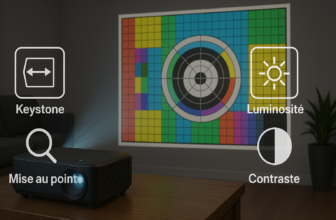


MERCI POUR CE SUPER TUTO
Tout marche du tonnerre
Au cas ou pour les noob comme moi =) je rajouterai:
« Puis modifiez le fichier
/flash/cmdline.txt pour définir cette clé Usb comme stockage par défaut.
Vous devriez avoir cela dans le fichier:
boot=/dev/mmcblk0p1 disk=/dev/sda1 ssh quiet »
Pour cela il faut accéder à la clé USB avec cd /flash et taper vi cmdline.txt
modifier le fichier puis appuyer sur échap et taper :wq pour enregistrer et quitter!
Voila c’est pas sorcier pour ceux qui ont l’habitude mais ne connaissant rien en SSH ou en code tout court j’ai mis 10 minutes à trouver ^^
Mon système de fichier est monté en lecture seule, je n’arrives donc pas à modifier cmdline.txt ni à remonter le système de fichier en lecture/écriture.
Avez-vous plus d’informations?
Bonjour,
je suis en dual-boot avec mon Rpi via berryboot. J’ai donc Raspbian et Openelec dessus. Je voulais utiliser l’astuce de la clef usb pour le stockage en ext4 mais je n’arrive pas a me connecter en SSH depuis mon pc grâce à Putty. il me met : » network error connection refused »
Que faire?
Cordialement
Bonjour,
Je possede une cle wifi netgear n150 avec la puce RTL8188CUS.
je suis sur openelec.
Comment faire fonctionner cette cle ?
car j’ai vu un script d’installation pour pour d’autre systeme.
merci
bonjour,
quel taux de rafraichissement choisir: 24 50 ou 60 HZ
merci pour votre réponse.
J’ai investi dans le raspberry pour xbmc…
Tout d abord y a quelques infos curcial que tu sautes dans ce « tuto »
et je suis vraiment décu, ca lag pas mal, c est vraiment pas fluide, pourtant carte sdhc classe10 + clé usb…
3sec pour rentrer dans une serie, 2-3sec qd je change d episode pour que le résumé s affiche
Bonjour à tous
S’avez vous ou je pourais trouvé une image openelec/xbmc pour un raspberry Pi b+ ?
Merci d’avance
bonsoir ou bonjour
Je viens de terminer l’étape 2. Openelec est bien demarré.Je vois l ‘écran ou l on doit configurer le langage et le clavier. Mais le clavier n est pas actif et idem pour la souris. Pourtant les 2 fonctionnent bien avec la version de base de raspbian. Je suis vraiment novice alors si quelqu’un peut m aider merci
Merci à Cedric pour cet article ! J’ai récemment fait l’acquisition d’un rasp B+, installer openelec avec berryboot, tout se lance très bien etc… MAIS je n’arrive pas à lire mes fichiers en réseau sur le PI ! Je m’explique, le Pi est parfaitement connecté en wifi, mais impossible de trouver le dossier créer sur mon bureau… Comment faites vous pour partager les films ? Merci beaucoup, Alex
Pareil pour moi, si quelqu’un a une solution !
Salut je suis moi aussi intéressé par ce système et j ai vu plus haut que certains fichiers avoisinent les 40go donc tu as un ddr branché dessus je suppose par port usb? Ou existe-t-il un autre moyen
merci encore
serge
Bonjour,
je cherche une solution pour relier mon videoprojecteur non wifi à ma bbox et un lecteur blu-ray wifi. Ce mediacenter serait-il une solution en le reliant par le port hdmi du VP ? Y a-t-il un moyen plus simple ?
Merci de votre aide.
ou je pourais trouvé une image openelec
[url=https://kodi.software/]Kodi[/url] [url=https://nox.uno/]nox[/url]